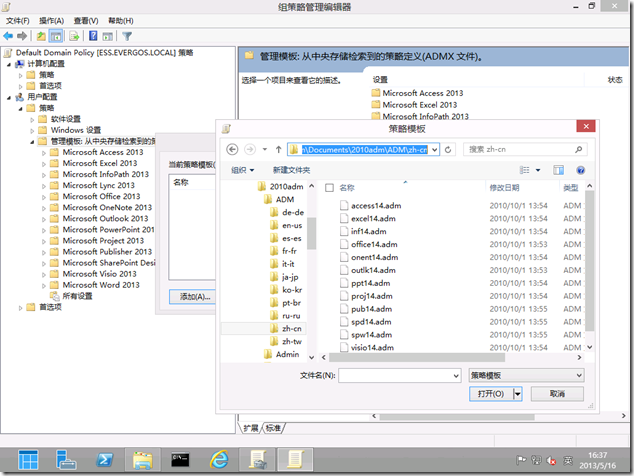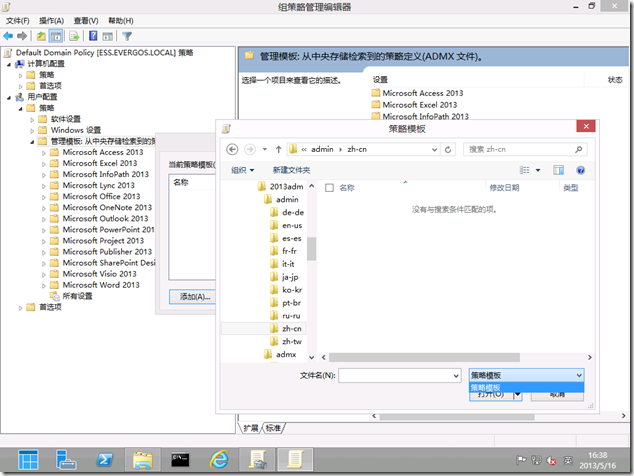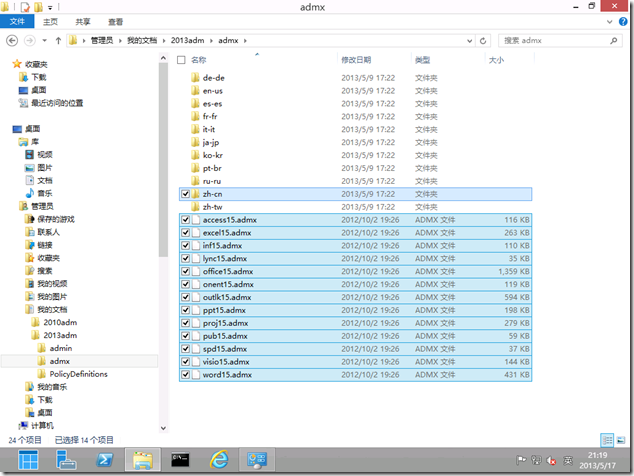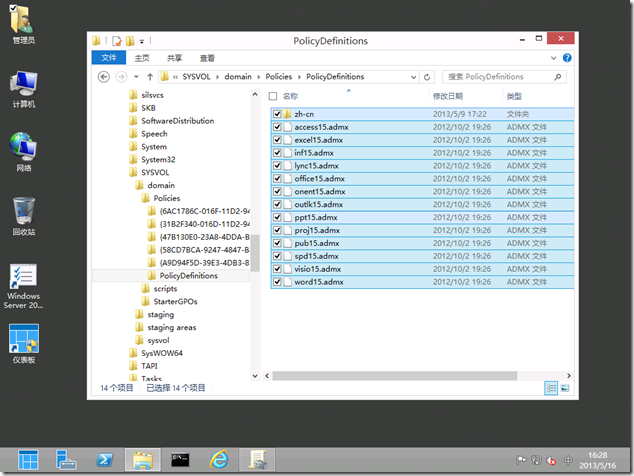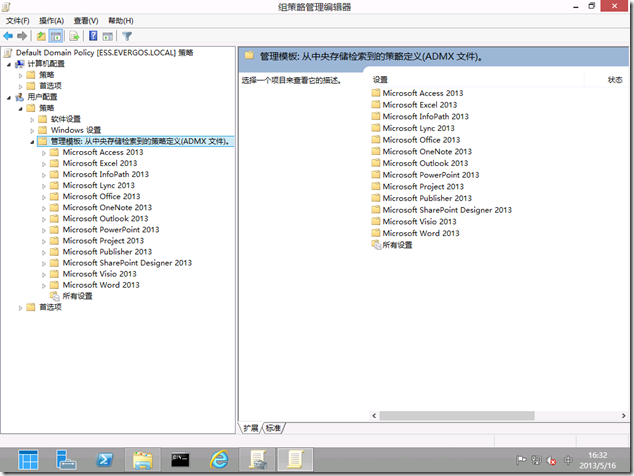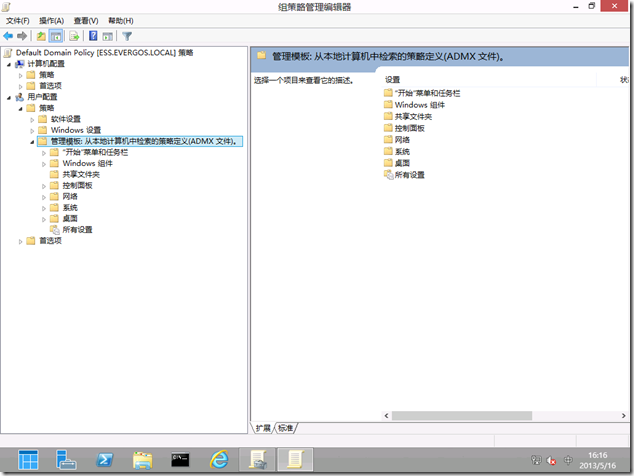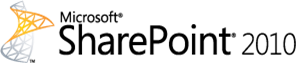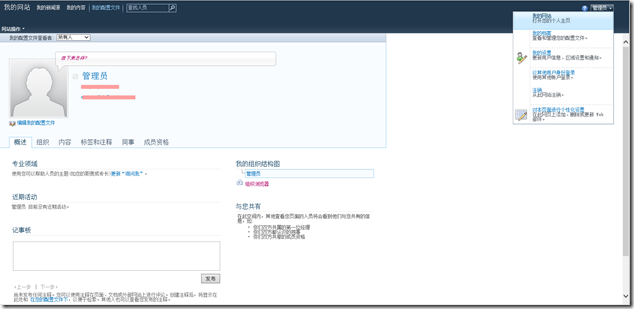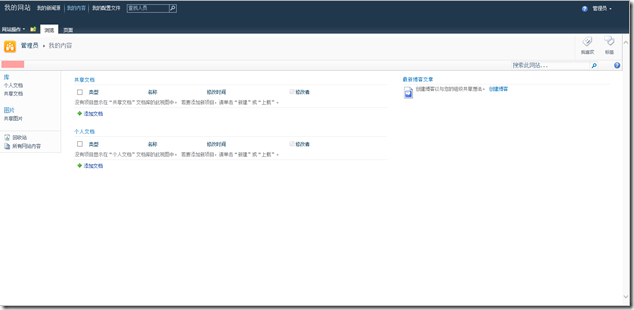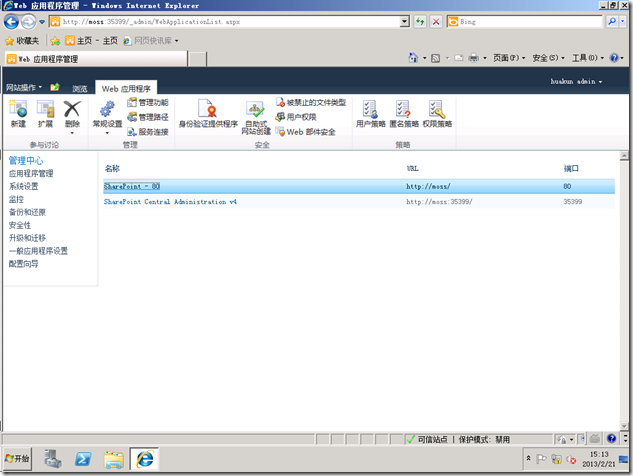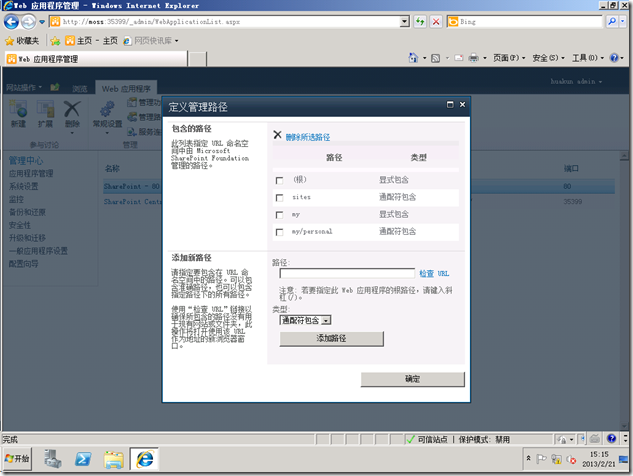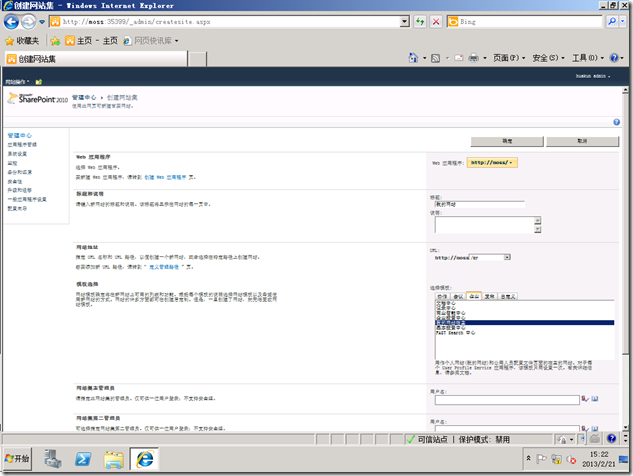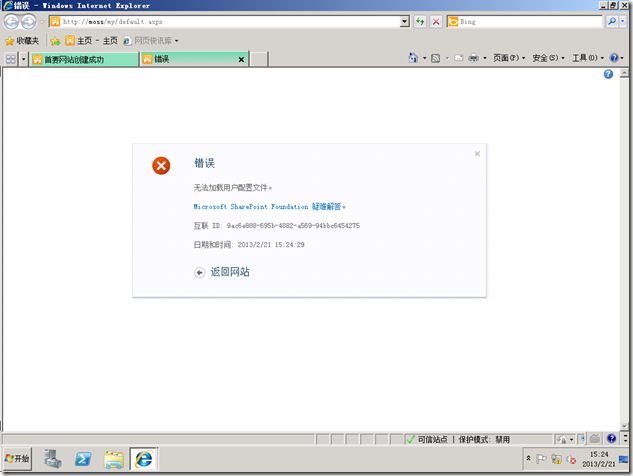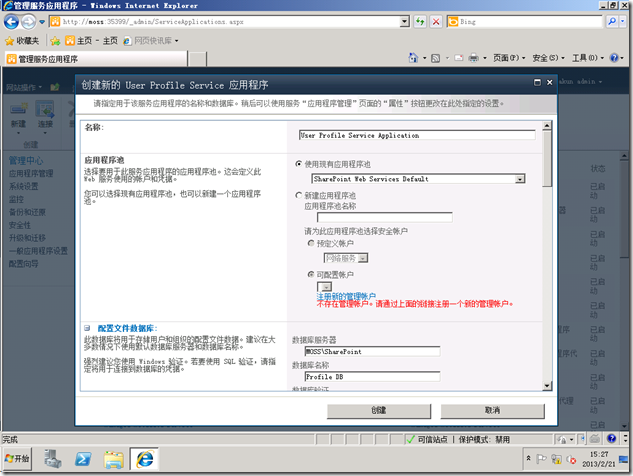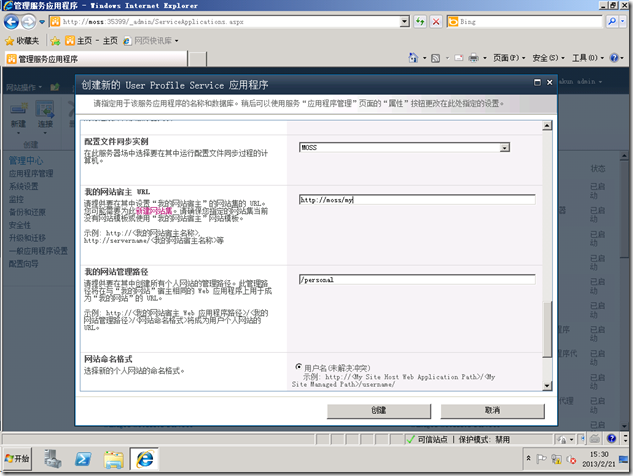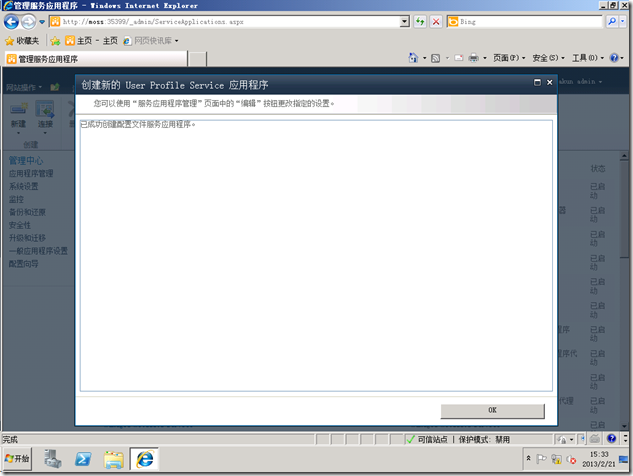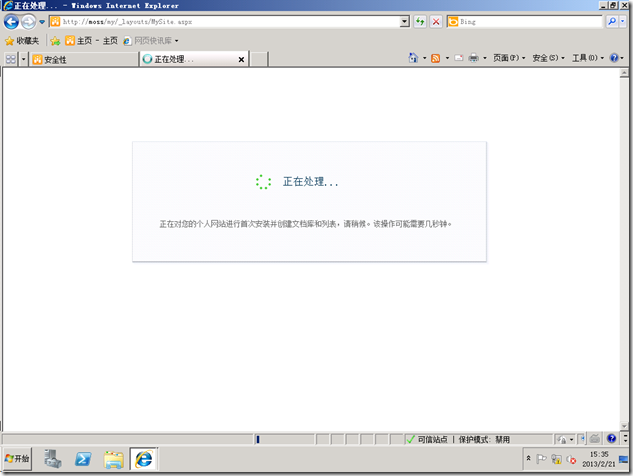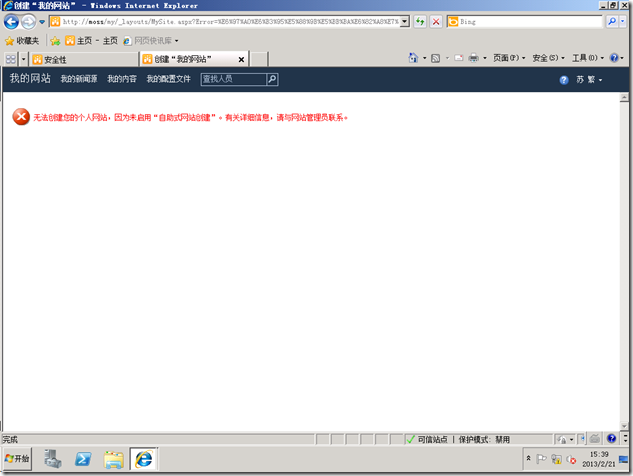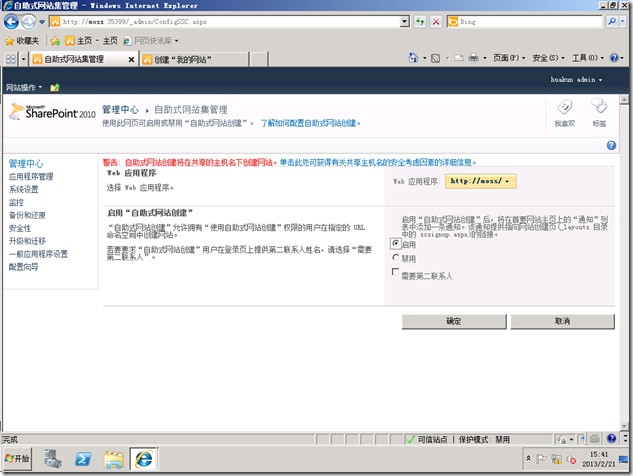[Office]在域环境中部署 Office 2013 管理模板
在域环境中部署 Office 2013 管理模板
最近在进行一个 Office 的测试,涉及 Office 的管理模板,之前的版本如 Office 2010,我们可以通过组策略编辑器(GPMC)直接导入管理模板,操作很方便。如下图所示:
但是如果要部署 Office 2013 的管理模板,貌似就不能再用上面的方法了,我们会发现在 Office 2013 ADM 中根本没有可导入的策略模板类型的文件。
搜索了 TechNet,找到了相关的文档“Office 2013 组策略概述”,根据其说明了解到,要部署管理模板需要手工创建指定的目录并拷贝相关的策略模板文件。
- 管理模板文件存储在本地计算机上,位置如下:
文件类型
文件夹
.admx %systemroot%\PolicyDefinitions .adml %systemroot%\PolicyDefinitions\<zh-cn> - 域环境中央存储,位置如下:
| 文件类型 | 文件夹 |
| .admx | %systemroot%\sysvol\domainpolicies\PolicyDefinitions |
| .adml | %systemroot%\sysvol\domainpolicies\PolicyDefinitions\<zh-cn> |
因为是在域环境中部署,所以参考后者。定位到对应的目录后创建“PolicyDefinitions”子目录,之后将下载到的 Office 2013 ADM 解压缩,在 ADMX 目录中选取我们要使用的模板文件,因为是简体中文环境所以仅拷贝 zh-cn 目录和所有的 .admx 文件即可。
下图是部署到中央存储后的截图,请参考。
现在打开 GPMC 创建一个新的 GPO 以开始配置 Office 2013,如下图所示。
但是大家也注意到了,在管理模板视图下只显示出 Office 2013 的策略,而默认的管理策略都消失了。
就此问题也专门搜索了网上的资料,可惜没什么可用信息,之后向微软开了支持事件,经过几番讨论分析的结果是,当 DC 上未使用集中策略存储目录时,则组策略编辑器就会从“C:\Windows\PolicyDefinitions”读取。否则就会首先从集中策略存储目录读取。
既然有了分析结果,问题也就迎刃而解了,我们只需要将本地“PolicyDefinitions”目录下的文件都拷贝到集中策略存储目录下即可。
[Office 365] 微软发布 SkyDrive Pro client for Windows
微软发布 SkyDrive Pro client for Windows
本月20号微软低调发布了独立版本的 SkyDrive Pro cleint for Windows,目前可在 Microsoft Download Center 下载到。
SkyDrivePro_x64_zh-cn.exe (398.5 MB): http://download.microsoft.com/download/A/6/0/A600B400-ABA8-4E67-8A5F-272471BCE4B5/SkyDrivePro_x64_zh-cn.exe
SkyDrivePro_x86_zh-cn.exe (357.4 MB): http://download.microsoft.com/download/A/6/0/A600B400-ABA8-4E67-8A5F-272471BCE4B5/SkyDrivePro_x86_zh-cn.exe
之前 SkyDrive Pro 是属于 Office 2013 的套件应用,可能是因为使用 Office 365 的很多用户还在使用着 Office 2010 或 2007 版本,微软为了保障这些用户也能使用 Skydrive Pro 所以才推出了独立版本。
SkyDrive Pro 不同于 SkyDrive,前者基于 SharePoint 技术构建,除了可以连接企业内部的 SharePoint 服务器以外,还可连接微软云计算 Office 365 的 SharePoint Online 服务,SkyDrive Pro 更适合企业用户使用,因为提供了更多地高级功能:
- 管理您的信息
- 管理文档隐私
- 在 SkyDrive Pro 库中管理文档版本
- 关注文档以跟踪它们
- 查看建议关注的文档
- 协作处理文档
- 共享文档
- 与组织外部的人员共享网站或文档
- 向库添加评级功能
- 将库与计算机同步
目前 SkyDrive Pro 已经支持 7GB 的存储,关于 SkyDrive Pro 更多的信息,可参考:http://office.microsoft.com/zh-cn/sharepoint-server-help/HA102822076.aspx#sdpsync
而 SkyDrive 大家并不陌生,基于 Live 服务构建,面向个人用户的免费联机存储(注:免费 7GB使用空间,当然也可付费获取更大容量的空间。),并且支持从任何设备上访问。
非常期待 SkyDrive Pro 的移动版本,虽然 WP 手机内置的 Office 可连接访问,但其他智能设备使用起来就不是很方便,必须通过浏览器访问。如果能像 SkyDrive 一样提供移动版本就更加完善了!
[SPS]HOWTO: 重建 SharePoint Server 2010 的 User Profile Service Application
HOWTO: 重建 SharePoint Server 2010 的 User Profile Service Application
SharePoint Server 2010 安装后,用户通常会启动向导创建一个 Web 应用程序,同时创建一个网站集,默认情况下系统会自动创建并配置 User Profile Service Application。这样网站用户便可以通过 SharePoint 网站界面右上角的用户图标来切换到“我的网站”,如果允许了“自助式网站创建”,那么用户在“我的网站”顶部导航里点击“我的内容”就会自动创建属于用户自己的文档工作区。
对于新入手的用户如果对 SharePoint 的不熟悉很容易因误操作导致出现故障,gOxiA 最近在调试 SharePoint Server 2010 时就遇到了这样的问题,因为误操作删除了“我的网站”相关的配置,虽然 User Profile 的数据库还在但使用无法从浏览器访问“我的网站”提示404错误。期间也搜索了网上的相关文章,但都看得晕晕的。本以为重建“我的网站宿主”,重新配置 User Profile 就能解决,没想事与愿违!既然网上资料贫乏,只能用笨办法自己来搞定,随后单独又搭建了一套 SharePoint 环境,用于配置对比和测试,同时参考了 TechNet Library 的资料,最后决定通过重建 User Profile Service Application 来解决。
为了保证能顺利进行并系统的实践,首先清理之前所有相关配置信息,删除之前手工创建的网站集-“我的网站”,删除之前添加的“管理路径”,最后在“服务应用程序”里删除系统自动创建的 User Profile Service Application。再次访问 SharePoint 网站会发现账号图标下已经没有“我的网站”和“我的档案”两个链接。现在开始重建 User Profile Service Application!
首先,在“Web 应用程序”中选中站点,之后点击“管理路径”进入其配置界面。
在“定义管理路径”配置页面中添加两个路径:“my”(类型:显示包含)、“my/personal”(类型:通配符包含)。各路径的类型不能有误!!!
之后,为该 Web 应用程序创建网站集,标题可以随意命名,URL选择 my,因为是显示包含类型,所以后面不会再出现子路径。模板则选择“企业”下的“我的网站宿主”,在“网站集管理员”处添加对应账号,点击“确定”创建该网站集。
“我的网站宿主”网站集创建完毕后可以访问只URL进行确认,因为还未创建 User Profile Service Application,所以会提示错误,如下图。
现在再回到“服务应用程序”,如下图在“新建”下点击“User Profile Service Application”。
如下图,在创建配置页面填写名称,如:User Profile Service Application,选择“使用现有应用程序池”-“SharePoint Web Services Default”,配置文件数据库、同步数据库、社会性标签数据库可使用默认名称,或自定义,之后拖动滚动条向下进行 URL 的配置。
在“我的网站宿主 URL”处填写之前创建的网站集 URL,即:“http://moss/my”,在“我的网站管理路径”处确认是否为系统默认的“/personal”。
最后一切确认无误后点击“创建”。随后向导会给出一个成功创建的反馈页面,如下图。
现在重新打开 SharePoint 站点,访问“我的网站”已经能正常访问了。首次访问“我的内容”时系统会为当前账户创建对应的子站点,稍等片刻即好。
如果如下图出现“无法创建您的个人网站…”的提示,则需要检查“自助式网站创建”是否被启用。如果用户之前已经成功创建了“我的内容”子站,那么即使之后管理员禁用“自助式网站创建”,用户还是能够访问已经创建的“我的内容”子站。
至此,User Profile Service Application 的重建操作便以完成。